
・「Cookie」について理解する!
・スマホの機種によって、やり方が異なる。
Cookieの設定が有効になっていないと、ポイントがもらえません!
今後のポイ活のために、始める前に設定しておきましょう!

設定忘れでポイントがもらえないなんて、もったいない!
Cookieとは?
ポイントサイトでは、サイトを経由してから各サービスを利用することで
ポイントを得ることができます。
そのため「この人はポイントサイトからこのページに来た」という
アクセス履歴が記録される必要があります。
このアクセス履歴を記録する機能を「Cookie(クッキー)」と呼び、
SafariやGoogle Chromeなどのブラウザで、Cookieを有効にする必要があります。
設定方法
↓モッピーの推奨環境です。
| スマホの機種 | 推奨環境(ブラウザ) |
| iPhone | Safari |
| Android | Chrome |
基本的には、機種に対応した推奨環境で進めるようにしましょう。
Safariの方はこちら
Chromeの方はこちら
Safariの設定方法
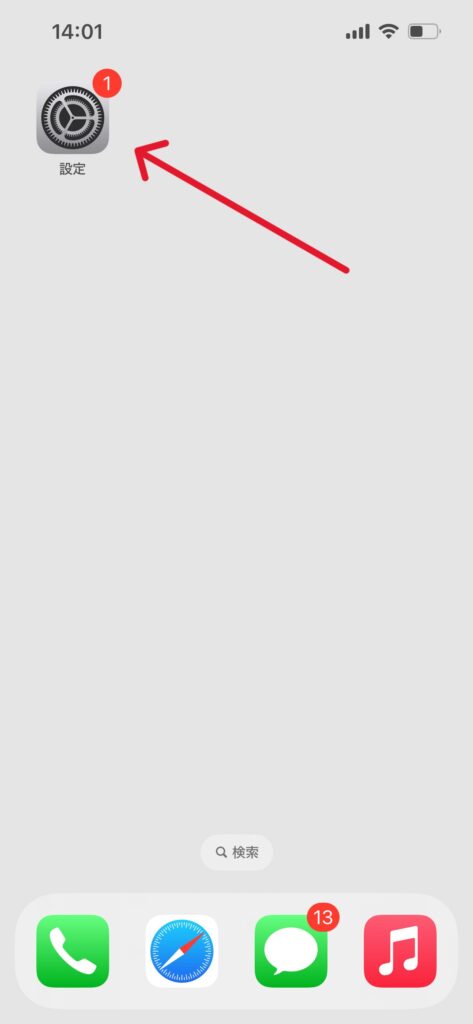
ホーム画面の「設定」を押します。
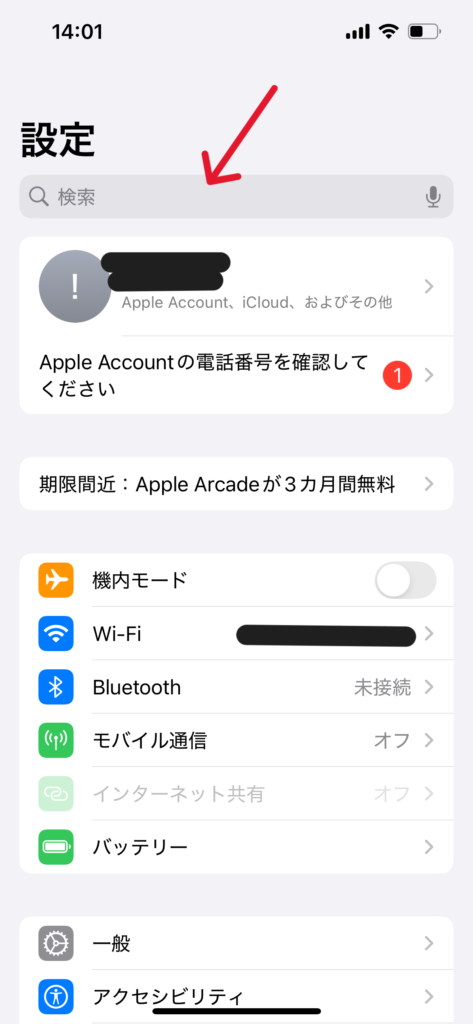
一番上の「検索」を押して、「Safari」と入力する。
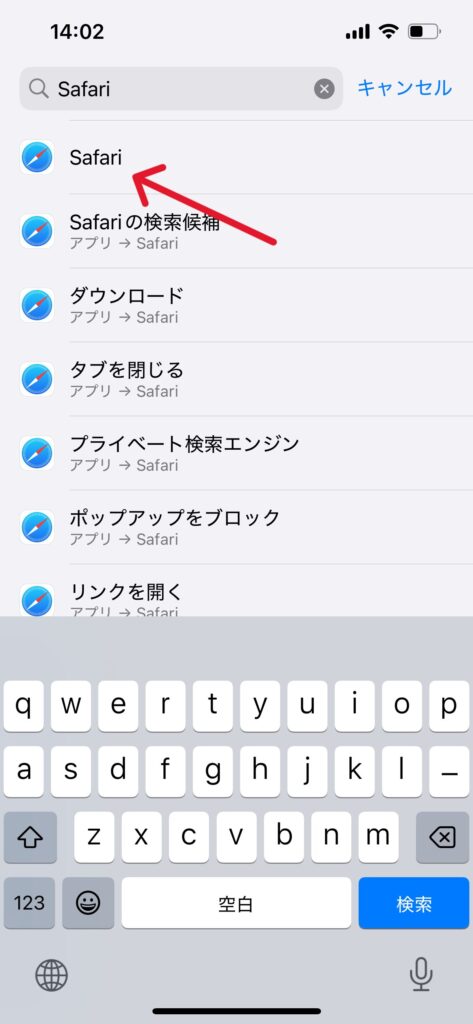
矢印の「Safari」を押す。
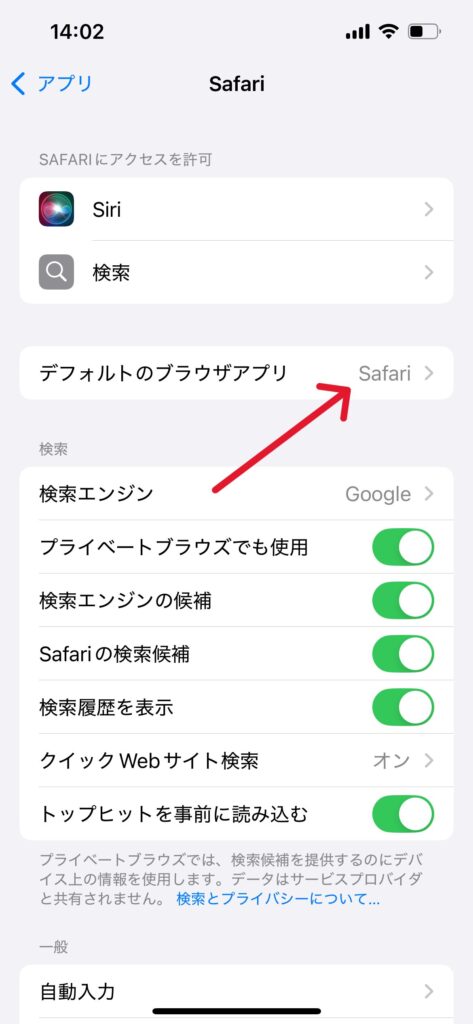
「デフォルトのブラウザアプリ」が「Safari」になっているか確認する。
なっていない場合は、次の写真を参考にしてください。
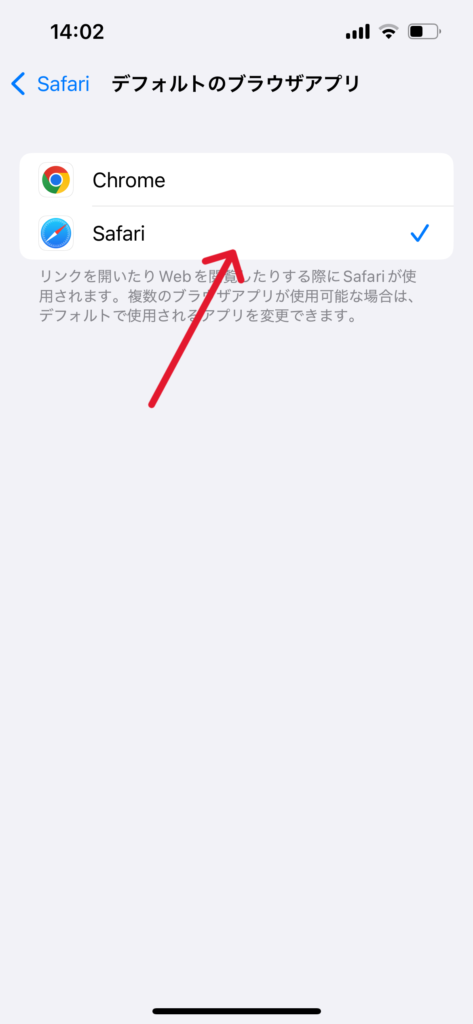
ここで「Safari」を選択してください。
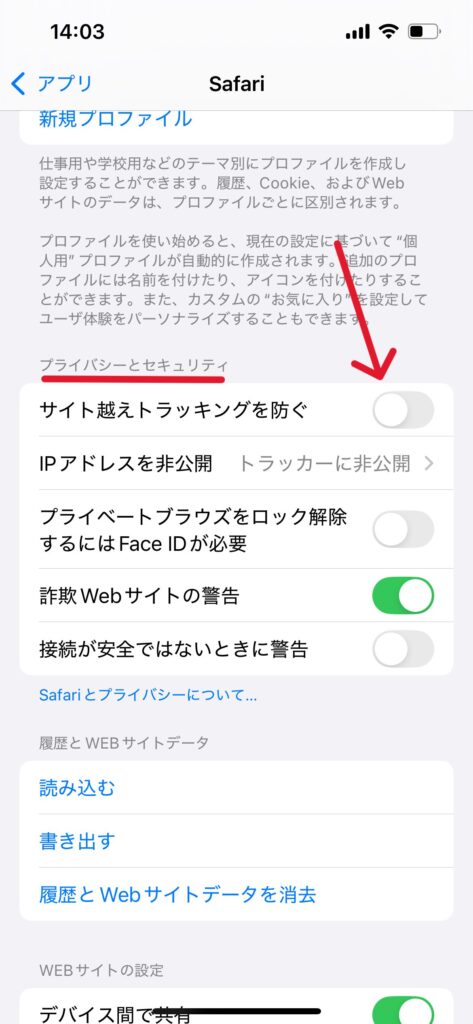
一度戻って、下にスクロールしましょう。
「プライバシーとセキュリティ―」の「サイト越えトラッキングを防ぐ」をoffにします。
※上の写真のように、灰色の状態がoffです。
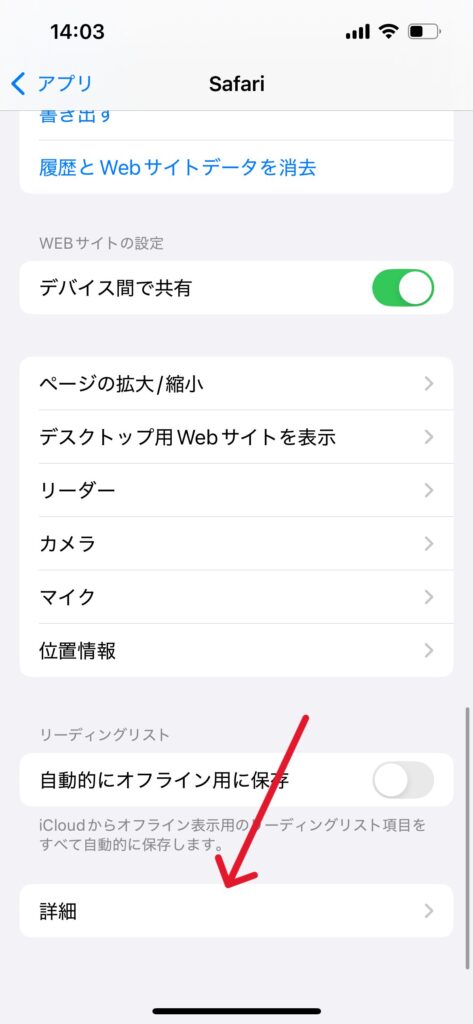
次に、一番下までスクロールして、「詳細」を押します。
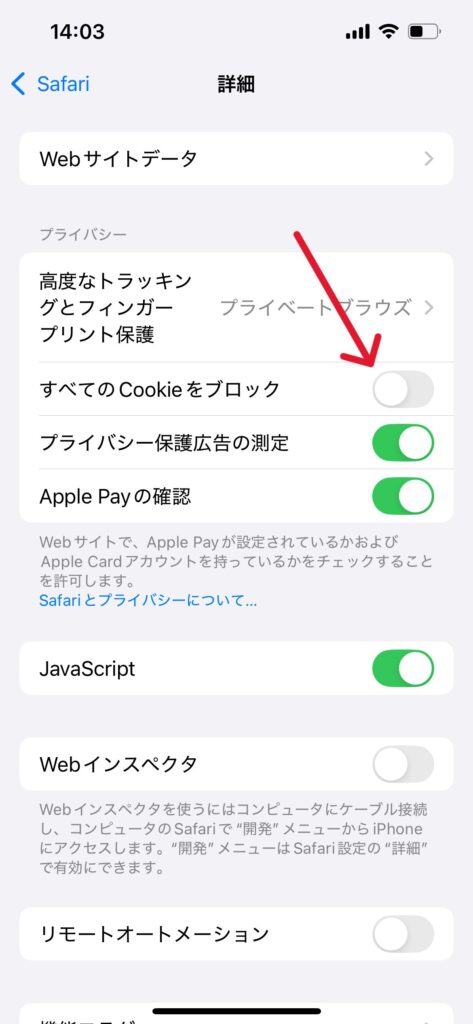
「プライバシー」の「すべてのCookieをブロック」をoffにします。
これでSafariの設定は終了です!
お疲れさまでした!
Chromeの設定方法
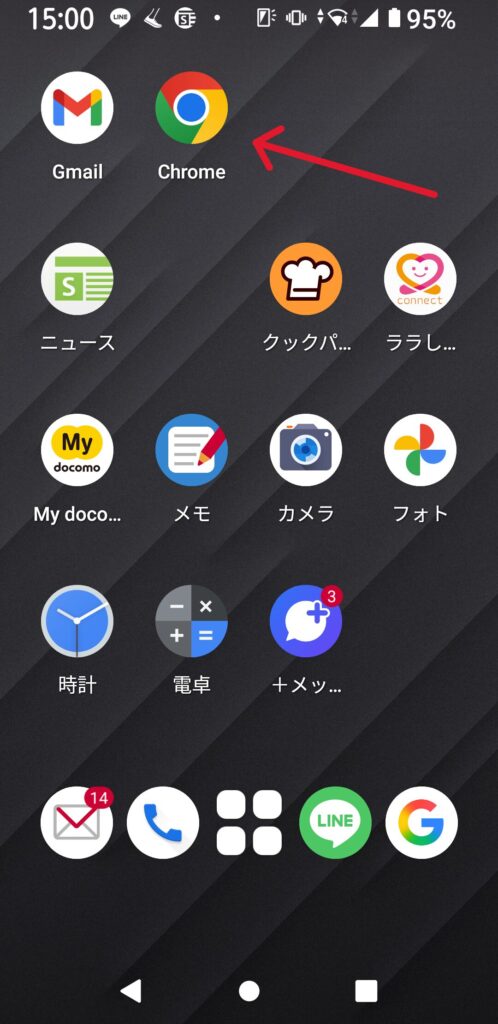
ホーム画面で「Chrome」を押します。
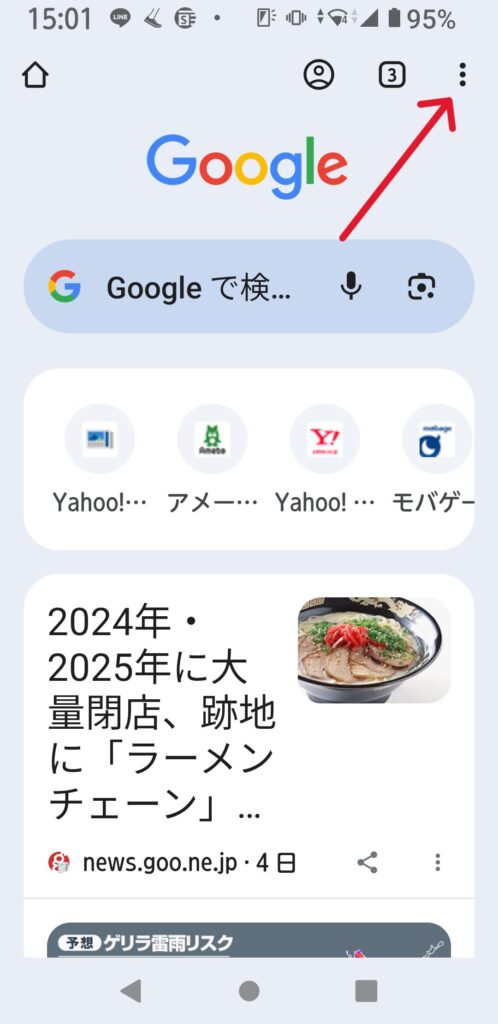
右上の「3つの点」を押します。
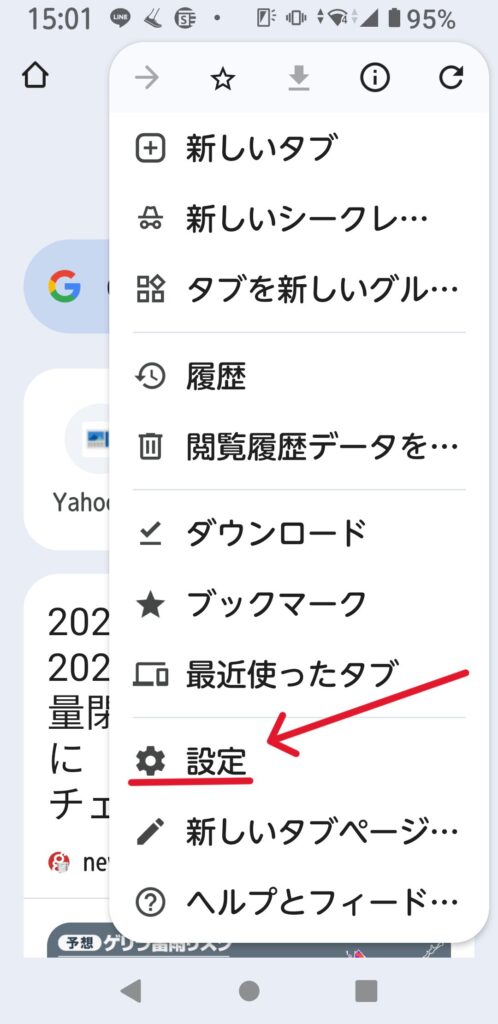
「設定」を押します。
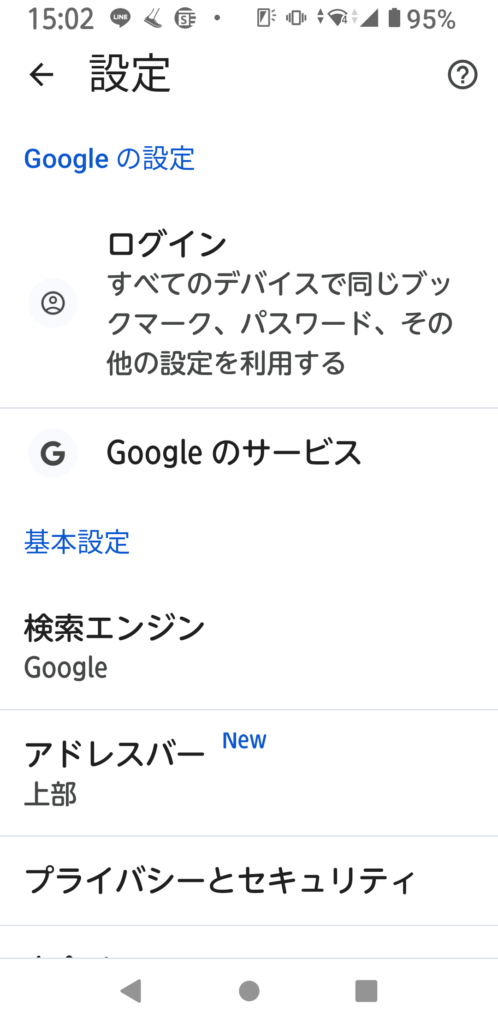
この画面になったら、下にスクロールします。
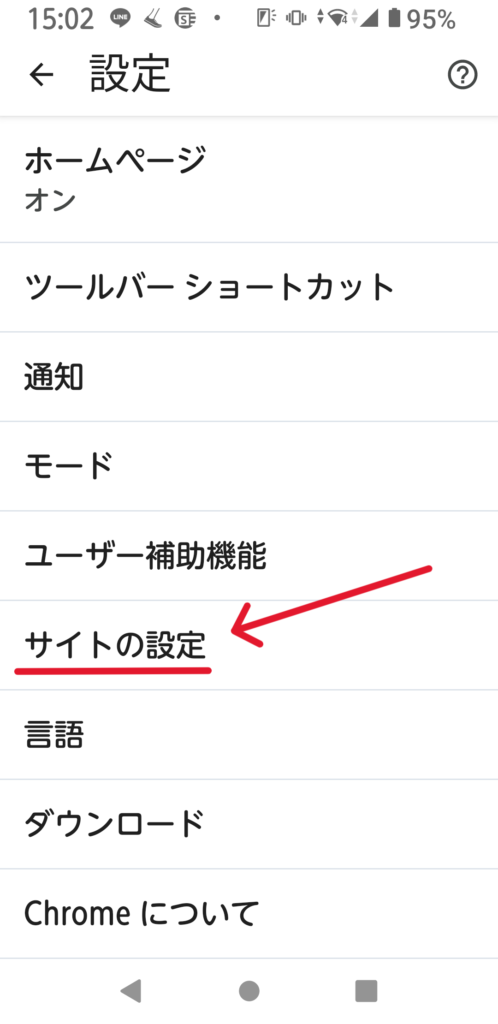
次に、「サイトの設定」を押します。
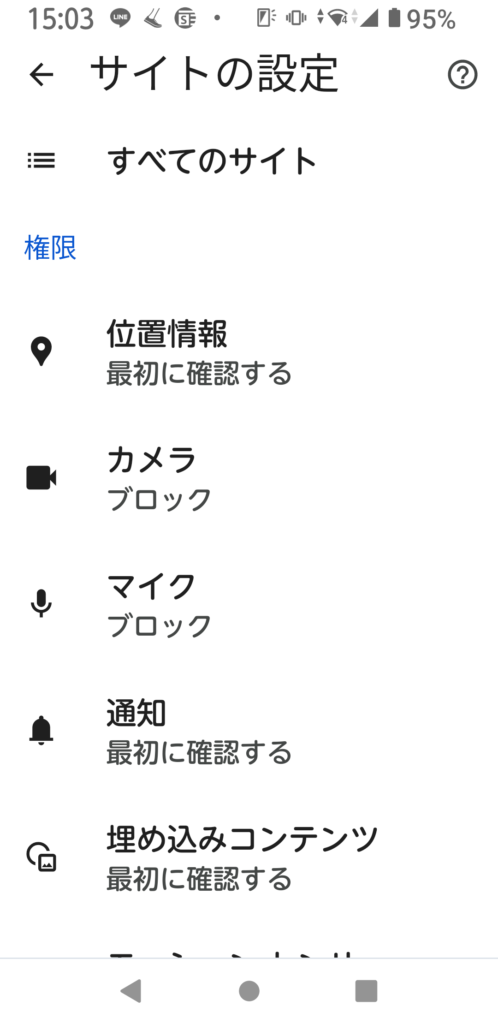
この画面になったら、下にスクロールします。
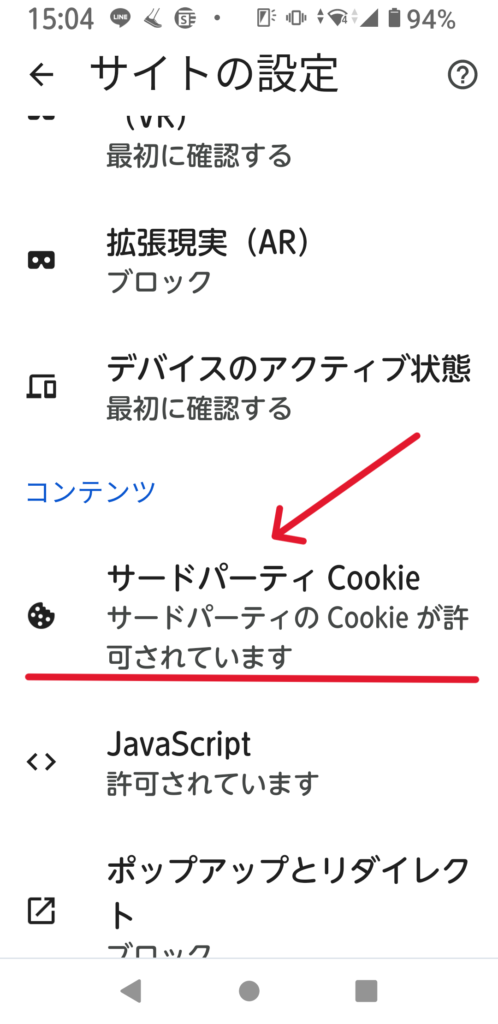
次に、「サードパーティCookie」を押します。
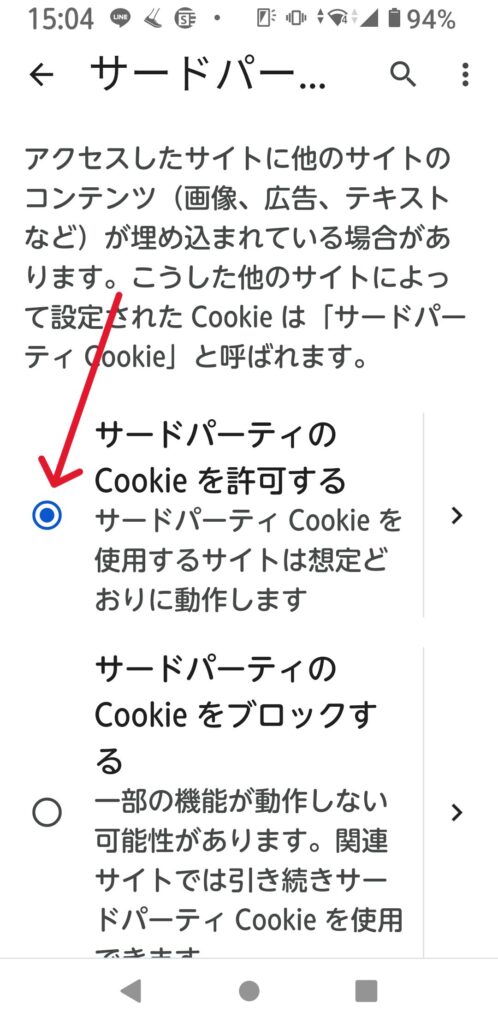
最後に、矢印の「サードパーティのCookieを許可する」をonにします。
※上の写真のように、青丸になればonになっています。
これでChromeの設定は終了です!
お疲れさまでした!

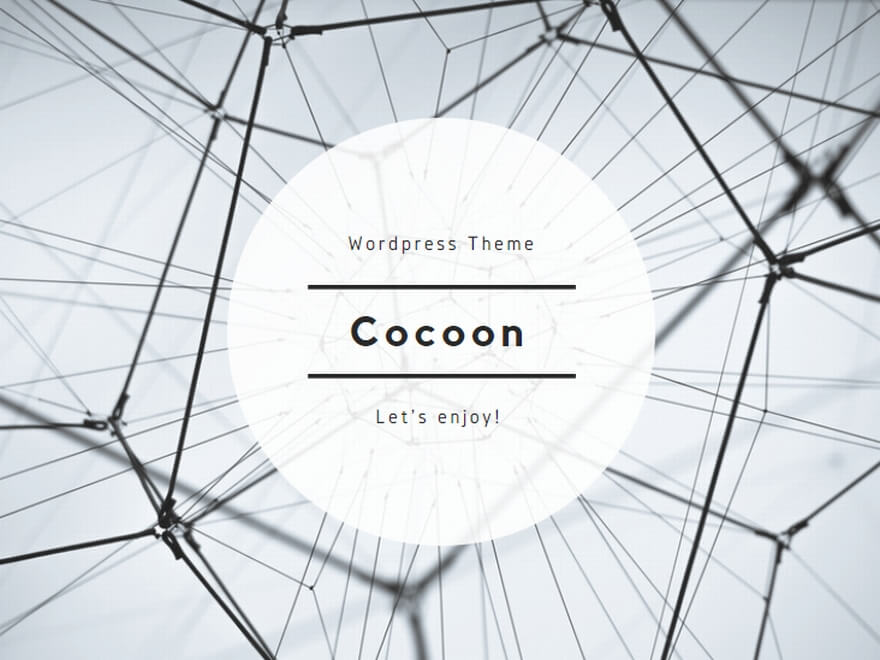
コメント